Як спілкуватися в чаті в Outlook Web App
Досліджуйте, як ефективно спілкуватися в чаті з колегами в Outlook Web App. Дізнайтеся про покрокову інструкцію та нові можливості для підвищення продуктивності.
У Microsoft Excel 2019 ви можете використовувати клавіатуру для вибору клітинок і доступу до послідовностей гарячих клавіш, які можуть значно прискорити процес вибору команд програми. Excel 2019 також дозволяє легко встановлювати регіональні дати, ділитися робочими книгами, збереженими на вашому OneDrive, і додавати графіку SmartArt до ваших робочих аркушів. У Excel 2019 ви також можете відсортувати кілька полів у списку даних, створити нову зведену таблицю або додати опис до визначеної користувачем функції.
Ви можете активувати гарячі клавіші Excel 2019, натиснувши клавішу Alt, перш ніж вводити різні послідовності мнемонічних літер. Мнемонічна літера — F (для файлу) для команд у меню «Файл» Excel 2019 у новому поданні Backstage. Тому все, що вам потрібно запам’ятати в наступній таблиці, — це друга буква в послідовності гарячих клавіш меню «Файл». На жаль, не всі ці другі літери так легко зв’язати та запам’ятати, як Alt+F. Наприклад, перевірте послідовність гарячих клавіш параметра облікового запису, Alt+FD, де друга мнемонічна літера не зустрічається ніде в назві параметра!
| Команда стрічки Excel | Функція |
| Меню Файл→ Інформація | Відображає екран інформації в поданні Backstage, де ви можете переглянути попередній перегляд разом зі статистичними даними про робочу книгу, а також захистити книгу, перевірити файл на наявність проблем із сумісністю та керувати різними версіями, створеними за допомогою функції автовідновлення. |
| Меню Файл→ Нове | Відображає новий екран у поданні Backstage, де можна відкрити порожню книгу з одного з доступних шаблонів |
| Меню Файл→ Відкрити | Відображає екран «Відкрити» в поданні Backstage, де ви можете вибрати нову книгу Excel для редагування або друку |
| Меню Файл→ Зберегти | Зберігає зміни в книзі: коли ви вперше вибираєте цю команду для нової книги, Excel відображає екран «Зберегти як» у поданні Backstage, де ви визначаєте місце для збереження файлу. |
| Меню Файл→ Зберегти як | Відображає екран «Зберегти як» у вікні Backstage, де ви визначаєте місце для збереження файлу, ім’я файлу та формат, у якому файл має бути збережений |
| Меню Файл→ Зберегти як Adobe PDF | Відображає діалогове вікно Acrobat PDF Maker, де ви визначаєте діапазон і параметри, які будуть використовуватися для перетворення вашої книги Excel у файл Adobe PDF |
| Меню Файл→ Друк | Відображає екран друку у поданні Backstage, де можна попередньо переглянути роздруківку та змінити параметри друку, перш ніж надіслати поточний аркуш, книгу або виділені клітинки на принтер. |
| Меню Файл→ Поділитися | Відображає екран «Поділитися» в поданні Backstage, де ви можете зберегти свою робочу книгу в хмарі (за потреби), перш ніж поділитися нею за посиланням у повідомленні електронної пошти, надіслати копію як вкладення електронної пошти або перетворити її на Файл Adobe PDF для спільного коментування в Adobe Acrobat Reader DC (Document Cloud) |
| Меню Файл→ Експорт | Відображає екран Експорт у поданні Backstage, де ви можете змінити тип файлу книги або перетворити його в документ Adobe PDF або Microsoft XPS |
| Меню Файл–>Опублікувати | Дозволяє завантажувати всю робочу книгу або її частину до Microsoft Power BI (Business Intelligence), окремої програми, яка дає змогу створювати розширені візуальні звіти та інформаційні панелі для даних Excel. |
| Меню Файл→ Закрити | Закриває поточну книгу без виходу з Excel |
| Меню Файл→ Обліковий запис | Відображає екран облікового запису в поданні Backstage, де ви можете змінити інформацію про користувача, вибрати новий фон і тему для всіх програм Office 2019, додати підключені служби зберігання даних, а також отримати ідентифікатор продукту та іншу інформацію про свою версію Office 2019 |
| Меню Файл→ Зворотній зв'язок | Відображає екран зворотного зв’язку в поданні Backstage, де ви можете надсилати Microsoft свої коментарі щодо функцій Excel, які вам подобаються та не подобаються, а також вносити пропозиції щодо нових функцій та інших покращень |
| Меню Файл→ Параметри | Відображає діалогове вікно Параметри Excel у звичайному поданні робочого аркуша, де можна змінити параметри програми за замовчуванням, змінити кнопки на панелі інструментів швидкого доступу та налаштувати стрічку Excel. |
Excel 2019 дозволяє легко вибирати діапазони комірок за допомогою фізичної клавіатури за допомогою техніки, відомої як розширення виділення . Щоб використовувати цей прийом, ви переміщуєте курсор комірки до активної клітинки діапазону, натискаєте F8, щоб увімкнути режим розширеного вибору (позначається розширеним виділенням на рядку стану), і використовуєте клавіші напряму, щоб перемістити вказівник на останню клітинку. в діапазоні. Excel виділяє всі клітинки, через які переміщається курсор комірки, доки ви не вимкнете режим розширеного виділення (знову натиснувши F8).
Ви можете використовувати мишу, а також клавіатуру, щоб розширити виділення, коли Excel перебуває в режимі розширення виділення. Все, що вам потрібно зробити, це клацнути активну клітинку, натиснути F8, а потім клацнути останню клітинку, щоб позначити діапазон.
Ви також можете вибрати діапазон комірок за допомогою клавіатури, не вмикаючи режим розширеного вибору. Тут ви використовуєте варіант методу Shift+клацання, переміщуючи покажчик комірки на активну комірку в діапазоні, утримуючи клавішу Shift, а потім використовуючи клавіші напрямків, щоб розширити діапазон. Після того, як ви виділите всі клітинки, які потрібно включити, відпустіть клавішу Shift.
Щоб позначити несуміжні виділення клітинок за допомогою клавіатури, потрібно поєднати використання режиму «Розширити виділення» з режимом «Додати до виділення». Щоб увімкнути режим «Додати до вибору» (позначений «Додати до вибору» на рядку стану), натисніть Shift+F8. Щоб позначити несуміжне виділення за допомогою режимів «Розширити виділення» та «Додати до вибору», виконайте такі дії:
Перемістіть курсор комірки до першої клітинки першого діапазону, який потрібно вибрати.
Натисніть F8, щоб увімкнути режим розширеного вибору.
Використовуйте клавіші зі стрілками, щоб розширити діапазон комірок, доки не виділіть усі клітинки.
Натисніть Shift+F8, щоб вимкнути режим розширеного виділення, а натомість увімкніть режим «Додати до виділення».
Перемістіть курсор комірки до першої комірки наступного діапазону комірок, який потрібно додати до виділення.
Натисніть F8, щоб вимкнути режим «Додати до вибору» та знову ввімкнути режим «Розширити вибір».
Використовуйте клавіші зі стрілками, щоб розширити діапазон, доки не будуть виділені всі клітинки.
Повторюйте кроки з 4 по 7, доки не виберете всі діапазони, які потрібно включити в несуміжний вибір.
Натисніть F8, щоб вимкнути режим розширеного вибору.
Excel 2019 не налаштовано на автоматичне розпізнавання європейських форматів дати, у яких число дня передує номеру місяця та року. Наприклад, ви можете захотіти, щоб 6/11/2019 представляло 6 листопада 2019 року, а не 11 червня 2019 року. Якщо ви працюєте з електронною таблицею, яка використовує цей тип європейської системи дат, вам потрібно налаштувати регіональні параметри Windows для Сполучених Штатів, щоб формат короткої дати в програмах Windows, таких як Excel і Word 2013, використовував формат D/m/yyyy (день, місяць, рік), а не стандартний формат M/d/yyyy (місяць, день, рік) формат.
Щоб внести ці зміни, виконайте наведені нижче дії.
Натисніть кнопку «Пуск» Windows, а потім натисніть «Параметри» в меню «Пуск». Windows 10 відкриває діалогове вікно Параметри.
Натисніть кнопку «Час і мова» у діалоговому вікні «Налаштування». У діалоговому вікні «Параметри» з’являться налаштування дати та часу.
Натисніть посилання Змінити формати дати та часу, яке з’явиться під прикладами формату, які показують поточне довге та коротке форматування дати та часу. У діалоговому вікні Параметри відображаються спадні текстові поля, у яких можна вибрати нове форматування для коротких і довгих дат.
Натисніть кнопку спадного меню «Коротка дата», клацніть формат dd-MMM-yy у нижній частині розкривного списку, а потім натисніть кнопку «Закрити».
Після зміни формату короткої дати в діалоговому вікні налаштувань Windows 10 наступного разу, коли ви запустите Excel 2019, він автоматично форматує дати по-європейськи; так що, наприклад, 3/5/19 інтерпретується як 3 травня 2019 року, а не 5 березня 2019 року.
Не забудьте змінити формат короткої дати назад на вихідний формат короткої дати M/d/yyyy для вашої версії Windows, коли працюєте з електронними таблицями, які відповідають формату короткої дати «місяць-день-рік», бажаному в Сполучених Штатах. Крім того, не забувайте, що вам потрібно перезапустити Excel, щоб змусити його прийняти зміни, які ви вносите до будь-яких налаштувань формату дати та часу Windows.
Щоб надати доступ до книг Excel 2019 із OneDrive, виконайте такі дії:
Відкрийте файл книги, до якого потрібно поділитися, в Excel 2019, а потім натисніть кнопку «Поділитися» у крайньому правому куті рядка зі стрічкою. Якщо ви ще не зберегли книгу на OneDrive, з’явиться діалогове вікно «Спільний доступ» із запрошенням завантажити файл книги в OneDrive. Після натискання кнопки OneDrive і завантаження файлу в хмару діалогове вікно «Надіслати» змінюється на діалогове вікно «Надіслати посилання» (подібне до показаного на малюнку), де ви вказуєте людей, з якими надавати спільний доступ до файлу.
Почніть вводити ім’я або адресу електронної пошти першої особи, з якою ви хочете надати спільний доступ до книги, у текстове поле з точкою вставки. Коли Excel знайде відповідність імені людини у вашій адресній книзі Outlook або підтвердить введену адресу електронної пошти, натисніть кнопку під цим текстовим полем, щоб додати цього одержувача.
(Необов’язково) Натисніть кнопку спадного меню Будь-хто з цим посиланням може редагувати, щоб відкрити діалогове вікно Параметри посилання, де ви можете змінити людей, для яких працює посилання, заборонити права редагування тим, з ким ви надаєте спільний доступ до файлу, та/або встановити термін дії, після якого посилання більше не працює, перш ніж натиснути кнопку Застосувати.
За замовчуванням Excel 2019 створює посилання для спільного доступу, яке дає змогу кожному, хто має доступ до файлу книги, отримати онлайн-доступ до файлу, навіть якщо вони не ввійшли в Office 365 або OneDrive.
Потім у діалоговому вікні «Надіслати посилання» клацніть три крапки (…) праворуч від заголовка «Надіслати посилання» та клацніть «Керувати доступом» у спадному меню, щоб відкрити діалогове вікно «Дозволи», де ви вибираєте імена людей, з якими потрібно поділитися. файл книги, перш ніж натиснути кнопку зі стрілкою назад, щоб повернутися до діалогового вікна Надіслати посилання.
За замовчуванням Excel дозволяє людям, з якими ви надаєте спільний доступ до своїх книг, вносити зміни до книги, які автоматично зберігаються в OneDrive. Якщо ви хочете обмежити одержувачів переглядати дані, не маючи можливості вносити зміни, обов’язково встановіть прапорець «Дозволити редагування», щоб зняти його, перш ніж натиснути «Застосувати».
Якщо ви бажаєте встановити дату закінчення терміну дії, після якої посилання для спільного доступу більше не діє, натисніть кнопку «Встановити дату закінчення терміну дії», щоб відкрити спливаюче вікно календаря, де ви вибираєте дату закінчення, клацнувши її в календарі. Вибравши дату закінчення терміну дії, клацніть десь у діалоговому вікні, щоб закрити спливаюче вікно, і введіть дату в діалоговому вікні «Параметри посилання».
5. (Необов’язково) Клацніть текстове поле «Додати повідомлення» та введіть будь-яке особисте повідомлення, яке ви хочете включити в електронний лист із загальним запрошенням надати доступ до файлу.
За замовчуванням Excel створює загальне запрошення.
6. Після додавання всіх одержувачів, з якими ви бажаєте надати доступ до файлу книги таким чином, натисніть кнопку Надіслати на панелі Надіслати посилання.
Щойно ви натиснете цю кнопку «Поділитися», Excel надсилає електронною поштою запрошення надати доступ до книги кожному з одержувачів.
Усі люди, з якими ви надаєте спільний доступ до книги, отримують повідомлення електронної пошти, що містить гіперпосилання на книгу на вашому OneDrive. Коли вони переходять за цим посиланням (і входять на сайт, якщо це потрібно), копія книги відкривається на новій сторінці у веб-переглядачі за замовчуванням за допомогою веб-програми Excel Online. Якщо ви надали користувачеві дозвіл редагувати файл, веб-програма містить кнопку спадного меню «Редагувати книгу».
Коли колеги, з якими ви надали спільний доступ до книги, натискають цю кнопку в Excel Online, вони мають вибір між варіантом «Редагувати в Excel» або «Редагувати в Excel Online» зі спадного меню. Коли користувач вибирає Редагувати в Excel, книга завантажується та відкривається у його версії Excel. Коли користувач вибирає «Редагувати в Excel Online», браузер відкриває книгу в новій версії Excel Online, яка містить вкладки «Домашня сторінка», «Вставка», «Дані», «Огляд» і «Перегляд», кожна з яких має більш обмежений набір параметрів команд, ніж Excel 2019, який ви можете використовувати для внесення будь-яких необхідних змін і які автоматично зберігаються в книзі на OneDrive, коли ви закриваєте Excel Online.
Під час спільного доступу до книги за умовчанням будь-хто може редагувати, усі зміни, внесені людьми, з якими ви надали спільний доступ до книги, автоматично зберігаються за допомогою функції автозбереження. Якщо ви відкрили книгу в Excel 2019 на вашому комп’ютері з тим самим аркушем, їх зміни автоматично з’являться на вашому робочому аркуші (у режимі реального часу, який забезпечує швидкість вашого доступу до Інтернету). Аналогічно, усі зміни редагування, які ви вносите до книги в Excel 2019, автоматично оновлюються в їхніх книгах у Excel Online. Microsoft називає цей процес співавторством.
Якщо сумнівна зміна редагування з’являється у вашому робочому аркуші під час співавторства з колегою, додайте коментар до комірки, що містить запитане редагування (Перегляд–>Новий коментар), який повідомляє про ваші застереження щодо внесених ними змін. Потім над коміркою, де ви зробили коментар, на робочому аркуші користувача в Excel Online з’явиться невелика кулька. Коли колега натискає цю спливаючу кульку, Excel Online відображає текст вашого коментаря, який ставить під сумнів його редагування в області завдань Коментарі. Потім вони можуть відповісти на ваші бронювання, ввівши пояснення щодо зміни в тому самому коментарі в цій області завдань, а потім оновивши його у вашій книзі, натиснувши кнопку Опублікувати, або вони можуть просто продовжити і внести будь-які необхідні оновлення, які відображають ваші бронювання безпосередньо в робочий аркуш в Excel Online.
Графіка SmartArt в Excel 2019 дає вам можливість швидко й легко створювати фантастичні графічні списки, діаграми та зображення з підписами на вашому робочому аркуші. Списки, діаграми та зображення SmartArt мають широкий спектр конфігурацій, які включають різноманітні організаційні діаграми та блок-схеми, які дозволяють додавати власний текст до попередньо визначених графічних фігур.
Щоб вставити графіку SmartArt в аркуш:
Натисніть командну кнопку «Вставити SmartArt» у групі «Ілюстрації» на вкладці «Вставка» стрічки (або натисніть Alt+NZIM1).
Excel відкриває діалогове вікно Вибрати графіку SmartArt.
Виберіть категорію на панелі навігації ліворуч, а потім – мініатюру списку або діаграми в центральній частині, перш ніж натиснути кнопку OK.
Excel вставляє основну структуру списку, діаграми чи зображення у ваш робочий аркуш із заповнювачами [Text ] (як показано на малюнку), що показують, куди можна вводити заголовки, описи, підписи та, у випадку зображень SmartArt, зображення значки, що показують, куди можна вставити власні зображення в графіку SmartArt. У той же час вкладка «Дизайн» контекстної вкладки «Інструменти SmartArt» з’являється на стрічці з галереями макетів і стилів SmartArt для певного типу списку або діаграми SmartArt, які ви спочатку вибрали.

Щоб заповнити перший текст для вашого нового зображення SmartArt, клацніть його заповнювач [Текст], а потім просто введіть текст.
Коли ви закінчите вводити текст для нової діаграми, клацніть за межами графіка, щоб скасувати вибір.
Якщо стиль вибраного вами списку або діаграми SmartArt містить більше розділів, ніж вам потрібно, ви можете видалити невикористані графіки, клацнувши їх, щоб виділити їх (позначені маркерами виділення та повороту навколо нього), а потім натиснувши клавішу Delete.
Якщо графічний об’єкт SmartArt, який ви додали до свого робочого аркуша, є одним із об’єктів із групи «Зображення» діалогового вікна «Вибрати графіку SmartArt», вибрана графіка SmartArt містить кнопку «Вставити зображення» (позначену лише маленьким значком) разом із Показники [Текст].
(Необов’язково) Щоб додати графічне зображення до об’єкта SmartArt, клацніть піктограму зображення, щоб відкрити діалогове вікно Вставити зображення . Це діалогове вікно містить такі три параметри:
Якщо вам потрібно відсортувати список даних у кількох полях, ви використовуєте діалогове вікно «Сортування» (показано на малюнку). І вам потрібно відсортувати більше ніж одне поле, коли перше поле містить повторювані значення, і ви хочете визначити, як упорядковані записи з дублікатами. (Якщо ви не вкажете інше поле для сортування, Excel просто помістить записи в тому порядку, в якому ви їх ввели.)
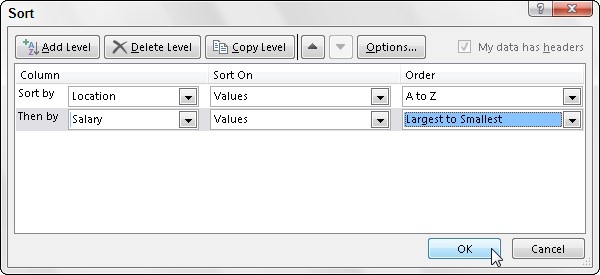
Найкращий і найпоширеніший приклад, коли вам потрібно більше одного поля, — це сортування великої бази даних за алфавітом у порядку прізвищ. Скажімо, у вас є база даних, яка містить кілька людей на прізвище Сміт, Джонс або Застров (як у випадку, коли ви працюєте в Zastrow and Sons). Якщо ви вкажете поле Прізвище як єдине поле для сортування (використовуючи порядок зростання за замовчуванням), усі повторювані Смітс, Джонс і Застроус розміщуються в тому порядку, в якому їх записи були початково введені. Щоб краще сортувати ці дублікати, ви можете вказати поле «Ім’я» як друге поле для сортування (знову з використанням порядку зростання за замовчуванням), зробивши друге поле кращим, щоб запис Ієна Сміта передував запису Сандри Сміт, і Рекорд Володимира Застрова йде після Михайла Застрова.
To sort records in a data list using the Sort dialog box, follow these steps:
Position the cell cursor in one of the cells in the data list table.
Click the Sort button in the Sort & Filter group on the Data tab or press Alt+ASS.
Excel selects all the records of the database (without including the first row of field names) and opens the Sort dialog box. Note that you can also open the Sort dialog box by selecting the Custom Sort option on the Sort & Filter drop-down button’s menu or by pressing Alt+HSU.
Select the name of the field you first want the records sorted by from the Sort By drop-down list.
If you want the records arranged in descending order, remember also to select the descending sort option (Z to A, Smallest to Largest, or Oldest to Newest) from the Order drop-down list to the right.
(Optional) If the first field contains duplicates and you want to specify how the records in this field are sorted, click the Add Level button to insert another sort level, select a second field to sort on from the Then By drop-down list, and select either the ascending or descending option from its Order drop-down list to its right.
(Optional) If necessary, repeat Step 4, adding as many additional sort levels as required.
Click OK or press Enter.
Excel closes the Sort dialog box and sorts the records in the data list using the sorting fields in the order of their levels in this dialog box. If you see that you sorted the database on the wrong fields or in the wrong order, click the Undo button on the Quick Access toolbar or press Ctrl+Z to immediately restore the data list records to their previous order.
By default, when you perform a sort operation, Excel assumes that you’re sorting a data list that has a header row (with the field names) that is not to be reordered with the rest of the records in doing the sort. You can, however, use the Sort feature to sort a cell selection that doesn’t have such a header row. In that case, you need to specify the sorting keys by column letter, and you need to be sure to deselect the My Data Has Headers check box to remove its check mark in the Sort dialog box.
Excel 2019 makes it simple to create a new pivot table using a data list selected in your worksheet with its Quick Analysis tool. To preview various types of pivot tables that Excel can create for you on the spot using the entries in a data list that you have open in an Excel worksheet, simply follow these steps:
Select all the data (including the column headings) in your data list as a cell range in the worksheet.
If you’ve assigned a range name to the data list, you can select the column headings and all the data records in one operation simply by choosing the data list’s name from the Name box drop-down menu.
Click the Quick Analysis tool that appears right below the lower-right corner of the current cell selection.
Doing this opens the palette of Quick Analysis options with the initial Formatting tab selected and its various conditional formatting options displayed.
Click the Tables tab at the top of the Quick Analysis options palette.
Excel selects the Tables tab and displays its Table and PivotTable option buttons. The Table button previews how the selected data would appear formatted as a table. The other PivotTable buttons preview the various types of pivot tables that can be created from the selected data.
To preview each pivot table that Excel 2019 can create for your data, highlight its PivotTable button in the Quick Analysis palette.
As you highlight each PivotTable button in the options palette, Excel’s Live Preview feature displays a thumbnail of a pivot table that can be created using your table data. This thumbnail appears above the Quick Analysis options palette for as long as the mouse or Touch pointer is over its corresponding button.
When a preview of the pivot table you want to create appears, click its button in the Quick Analysis options palette to create it.
Excel 2019 then creates the previewed pivot table on a new worksheet that is inserted at the beginning of the current workbook. This new worksheet containing the pivot table is active so that you can immediately rename and relocate the sheet as well as edit the new pivot table, if you wish.
The following figures show you how this procedure works. In the first figure, the fourth suggested PivotTable button in the Quick Analysis tool’s option palette is highlighted. The previewed table in the thumbnail displayed above the palette shows the salaries subtotals and grand totals in the Employee Data list organized whether or not the employees participate in profit sharing (Yes or No).

The second figure shows you the pivot table that Excel created when I clicked the highlighted button in the options palette in the preceding figure. Note this pivot table is selected on its own worksheet (Sheet1) that’s been inserted in front of the Employee Data worksheet. Because the new pivot table is selected, the PivotTable Fields task pane is displayed on the right side of the Excel worksheet window and the PivotTable Tools context tab is displayed on the Ribbon. You can use the options on this task pane and contextual tab to then customize your new pivot table.
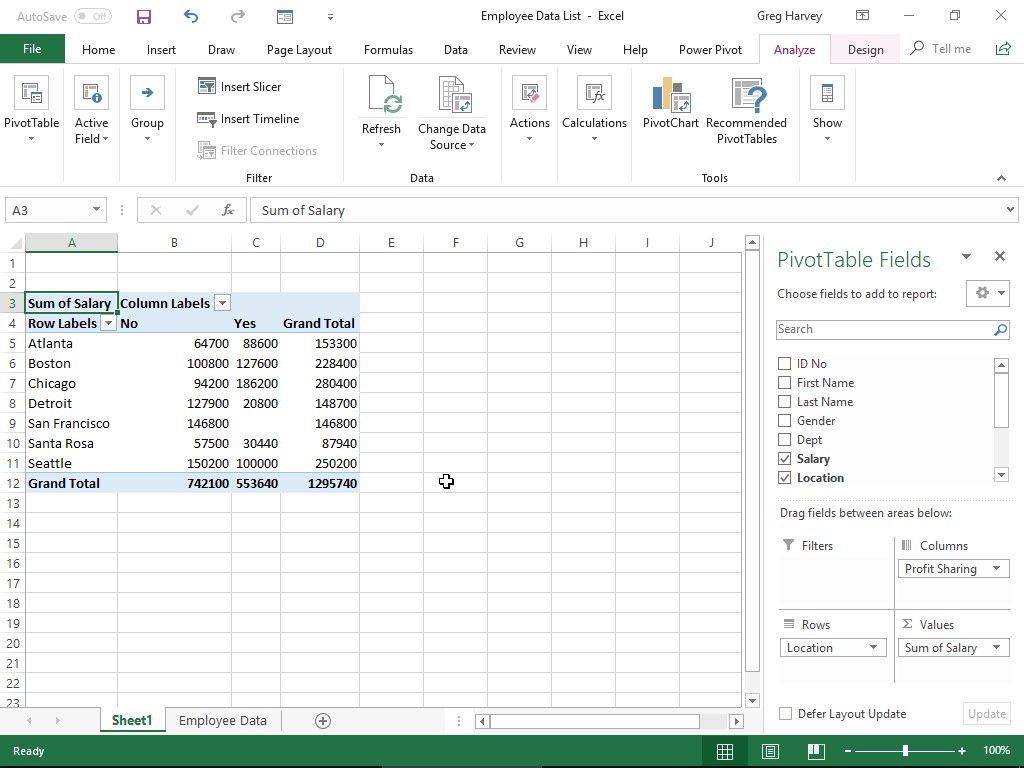
Note that if Excel can’t suggest various pivot tables to create from the selected data in the worksheet, a single Blank PivotTable button is displayed after the Table button in the Quick Analysis tool’s options on the Tables tab. You can select this button to manually create a new pivot table for the data.
To help your user understand the purpose of your custom functions in Excel 2019, you can add descriptions that appear in Insert Function and Function Arguments dialog boxes that help explain what the function does. To add this kind of description to your user-defined function, you use the Object Browser, a special window in the Visual Basic Editor that enables you to get information about particular objects available to the project that you have open.
To add a description for your user-defined function, follow these steps:
Open the Visual Basic Editor from Excel by clicking the Visual Basic button on the Developer tab of the Ribbon or pressing Alt+LV or Alt+F11.
Now, you need to open the Object Browser.
Choose View→Object Browser from the Visual Basic Editor menu bar or press F2.
This action opens the Object Browser window, which obscures the Code window.
Click the drop-down list box that currently contains the value and then select VBAProject from the drop-down list.
When you select VBAProject from this drop-down list, the Object Browser then displays your user-defined function as one of the objects in one of the Classes in the pane on the left.
Right-click the name of your user-defined function.
This action selects the function and displays it in the Members pane on the right, while at the same time displaying the object’s shortcut menu.
Click Properties on the shortcut menu.
This action opens the Member Options dialog box for your user-defined function, where you can enter your description of this function, as shown in the figure.

Type the text that you want to appear in the Insert Function and Function Arguments dialog box for the user-defined function in the Description text box and then click OK.
Now, you can close the Object Browser and save your changes.
Click the Close Window button to close the Object Browser and then choose the File→Save command.
Досліджуйте, як ефективно спілкуватися в чаті з колегами в Outlook Web App. Дізнайтеся про покрокову інструкцію та нові можливості для підвищення продуктивності.
Як заборонити Microsoft Word відкривати файли в режимі лише для читання в Windows. Microsoft Word відкриває файли в режимі лише для читання, що робить неможливим їх редагування? Не хвилюйтеся, методи наведено нижче
Як виправити помилки під час друку неправильних документів Microsoft Word Помилки під час друку документів Word зі зміненими шрифтами, безладними абзацами, відсутнім текстом або втраченим вмістом є досить поширеними. Однак не варто
Якщо ви використовували перо або маркер для малювання на слайдах PowerPoint під час презентації, ви можете зберегти малюнки для наступної презентації або стерти їх, щоб наступного разу, коли ви показуватимете їх, розпочали з чистих слайдів PowerPoint. Дотримуйтесь цих інструкцій, щоб стерти малюнки пером і маркером: Стирання рядків на одній з […]
Бібліотека стилів містить файли CSS, файли мови розширюваної мови таблиць стилів (XSL) та зображення, які використовуються попередньо визначеними основними сторінками, макетами сторінок та елементами керування в SharePoint 2010. Щоб знайти файли CSS у бібліотеці стилів сайту видавництва: виберіть «Дії сайту»→ «Перегляд». Весь вміст сайту. З’являється вміст сайту. Бібліотека Style знаходиться в […]
Не перевантажуйте аудиторію гігантськими цифрами. У Microsoft Excel ви можете покращити читабельність своїх інформаційних панелей і звітів, відформатувавши числа, щоб вони відображалися в тисячах або мільйонах.
Дізнайтеся, як використовувати інструменти соціальних мереж SharePoint, які дозволяють особам і групам спілкуватися, співпрацювати, обмінюватися інформацією та спілкуватися.
Юліанські дати часто використовуються у виробничих середовищах як мітка часу та швидкий довідник для номера партії. Цей тип кодування дати дозволяє роздрібним продавцям, споживачам та агентам з обслуговування визначити, коли був виготовлений продукт, а отже, і вік продукту. Юліанські дати також використовуються в програмуванні, військовій справі та астрономії. Інший […]
Ви можете створити веб-програму в Access 2016. Так що ж таке веб-програма? Ну, веб означає, що він онлайн, а додаток — це просто скорочення від «додаток». Користувацька веб-програма — це онлайн-додаток для баз даних, доступ до якого здійснюється з хмари за допомогою браузера. Ви створюєте та підтримуєте веб-програму у настільній версії […]
Більшість сторінок у SharePoint 2010 відображають список посилань навігації на панелі швидкого запуску ліворуч. Панель швидкого запуску відображає посилання на пропонований вміст сайту, наприклад списки, бібліотеки, сайти та сторінки публікації. Панель швидкого запуску містить два дуже важливі посилання: Посилання на весь вміст сайту: […]








